ワテのWindows7 Pro (x64) パソコンでは、256GBのSSDをWindowsの起動ドライブであるCディスクに使っている。
これだ。
約三年前(2013/7頃)に買ったのだが(価格はもう少し安かった)、今では同程度の容量のSSDでもこんなに安い。
さて、ワテの場合、Cディスクには
- Visual Studio 2013 Professional
- Microsoft Office 2010 Professional
- Microsoft Office 2013 Professional
- Android Studio
- XAMPP
- PHP
- Python
- Boost
などのアプリケーションソフトや、プログラミング言語を入れている。
Cディスクが256GBと容量が少ないので、極力不要なデータはCディスクには入れないように注意している。
ワテの場合、SSDを使うのはこれが初めての経験だ。今まではHDDしか使った事がない。
SSDを使っていると、HDDでは経験しなかったような不思議な現象が起こった。
以下では、ワテがSSDで経験した各種のトラブルなどを紹介したい。
SSDには無駄なデータを入れない
この記事にも説明しているが、
具体的には、自分のデスクトップフォルダ
C:\Users\wate
は
D:\Desktop
という別のHDDに作成したフォルダに設定変更しているのだ。
そのやり方は簡単で、自分のデスクトップフォルダを右クリックしてプロパティを表示する。
表示したプロパティの場所タブの中で、
C:\Users\wate ➜ D:\Desktop
のように書き換えれば良い。
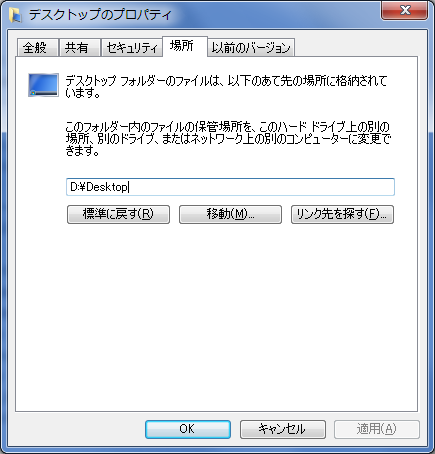
こうしておくと自分のDesktopが東芝3TBのHDDに置き換わる。
同様に、マイドキュメントも
D:\MyDocuments
に設定変更している。
その結果、
- 写真、
- 動画、
- 自作のプログラム、
- マイドキュメント、
などの大量のデータを3TBのDディスクに保存する事が出来るのでSSDのCディスクを無駄遣いしなくても良い。
ところが、3年も使っていると注意していてもSSD256GBのCディスクの空容量が徐々に少なくなって来る。
数日前から、こんな状態になっている。

実は、当初はこれよりもさらに少なく、空き領域が15GB程度くらいだったので、かなりピンチな状態だった。
Windowsの不要なファイルを削除する
それで、不要ファイルの削除を行った結果、上図の状態になった。
それでも、空き領域は17.6GBだ。
空き領域を増やす為にやった作業は以下の通り。
- ディスク クリーンアップ
- Internet Explorerのキャッシュを削除
だ。
ディスク クリーンアップ
[スタート]
[プログラム]
[アクセサリ]
[システム ツール]
[ディスク クリーンアップ]
で開く事が可能だ。
ドライブの選択画面が出るので、下図のようにCドライブを選択してOKをクリック。
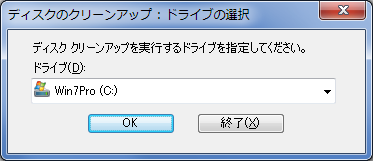
どれくらいの空き領域が作成出来るのか計算が開始する。

数秒後に計算結果が表示されるので、OKをクリックして削除を実行する(下図)。

これで、インターネット一時ファイルやごみ箱などの中身が削除される。
ところが、それでも空き領域は殆ど増えなかった。
どのフォルダがどれくらいの領域を占有しているのか確認ツール
それで、Cディスクにある多数のフォルダ、サブフォルダに於いて、一体全体だれがそんなに沢山のデータを貯め込んでいてSSDを占有しているのか確認する事にした。
そういう機能を持ったソフトが無いか調査した所、フリーソフトで良いのがあった。
ソフト名: DriveAnalyzer1.86
フリーソフト配布で有名なVectorのサイトからダウンロード可能だ。
ファイルの日付(2004.11.19)が古いのが気になったが、実行してみると問題なく動く。
まあ、WindowsのファイルシステムなんてFATかNTFSであり、もう何十年も仕様は変わっていないので、古いソフトであってもFATやNTFS形式のファイルシステムの情報を取得するように作ってあれば問題無く動くはずだ。
| 正式名・導入日 | 特徴 | |
| FAT |
File Allocation Table 1977年, (Microsoft Disk BASIC) |
最大ファイルサイズ FAT12 32MiB FAT16 2GiB、4GiB (NT) FAT32 4GiB – 1 byte exFAT 16EiB |
| NTFS |
NT File System 1993年7月 (Microsoft Windows NT 3.1) |
最大ファイル サイズ (実装上) 16 TiB(Windows 7、Windows Server 2008 R2まで)、 256 TiB(Windows 8、Windows Server 2012[1]) 最大ファイル サイズ (理論上)16 EiB 最大ファイル数 232-1 (4,294,967,295) 最大ファイル名長 255文字 最大ボリューム サイズ (実装上)256 TiB 最大ボリューム サイズ (理論上)264-1 クラスタ ファイル名の文字 Unicode。 ただし、/、\(表示は \または¥)、*、:、?、<、>、”、| は使用不可。 |
表 1 FATとNTFSの比較 (引用元 https://ja.wikipedia.org/wiki/NT_File_System)
で、DriveAnalyzer.exeを実行したのが下図だ。
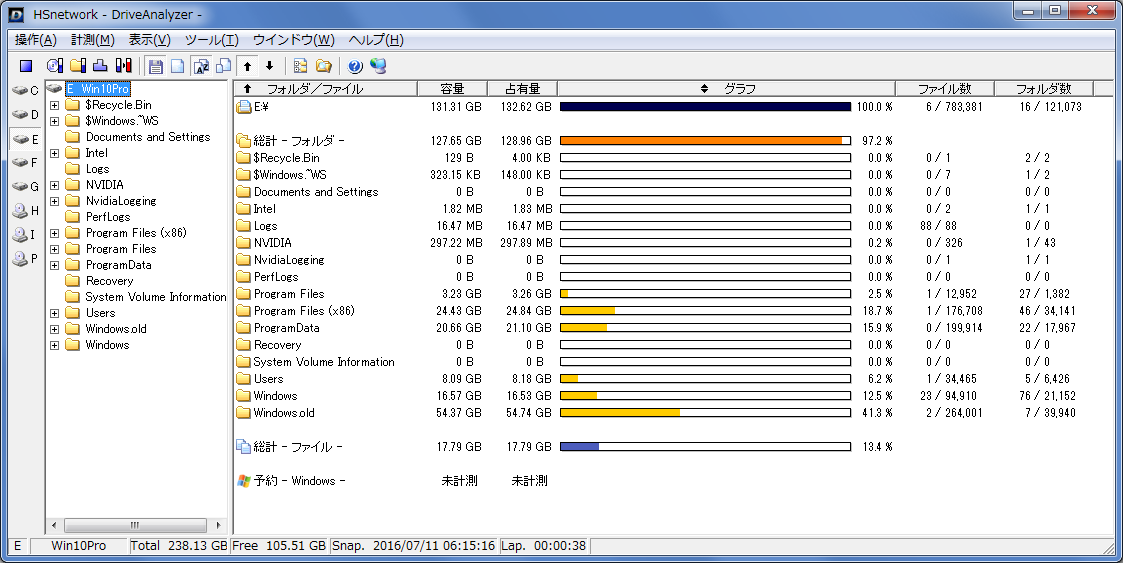
こんな感じで、各フォルダごとに占有量を見易く表示出来る。
見た目が古い感じがするが、まあ、機能には関係ないので気にしない。
こういうツールを使っていろいろ調べていると、幾つかの巨大ファイルが見つかった。
Windows7の巨大ファイル
Cドライブのルート位置に二つの巨大ファイルを発見
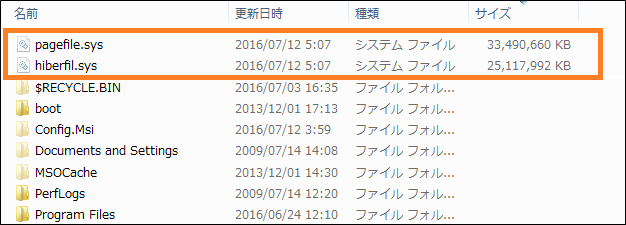
pagefile.sys ページング用(メモリが足りない時にSSD,HDDをメモリ替わりに使う)
hiberfil.sys スリープ時にメモリ内容を保存(ハイバネーション=休止状態)
の二つだ。それぞれ搭載メモリと同じくらいのファイルサイズとなるようだ。
ワテのパソコンでは32GBメモリを搭載しているので、両者で約60GB程度占有する事になる。
メモリを8GB以上くらい積んでいれば、ページングは発生しないと思うのでpagefile.sysを使わない設定にする事も可能だと思うが、ここではデフォルトのままにしておいた。
WebCacheV01.datという巨大ファイル(5GBもあるぞ)
以下のフォルダ
C:\Users\wate\AppData\Local\Microsoft\Windows\WebCache\
で、5GBもあるWebCacheV01.datという正体不明のファイルを発見。
フォルダの名前から判断して、何かWindows関連のファイルのようなので不用意に消すのは躊躇した。
なので、ネット検索してその正体を調べた。
そうするとマイクロソフトのサイト
WebCacheV01.datについて – マイクロソフト コミュニティ
で以下の記述を発見。
「WebCacheV01.dat」は Internet Explorer 10 の履歴やキャッシュを記録しているデータ ベース ファイルのようです。
と言う事だ。Microsoft Supportの人が回答しているから間違いない。
ワテの場合、確かに以前はInternet Explorer 10を使っていたが、今はInternet Explorer 11を使っている。
そのInternet Explorer 11の
ツール
インターネットオプション
閲覧の履歴
削除
を実行してもこのファイルは消えないようだ。
なのでもうInternet Explorer 10は使っていないから、手作業で削除したら消えた。
その結果、5GBの空き容量が増えた‼
クラスタギャップが42GB・・・何じゃこりゃ
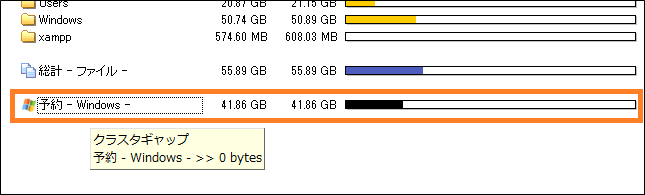
DriveAnalyzer.exeでもう一つ巨大ファイル?フォルダ?を見つけた。
Cディスクの一番下の項目に
予約 – Windows – >> 0 bytes クラスタギャップ
と言うのがある。42GBもある。
何だこりゃ?
さっそく調査した。
その結果、クラスタギャップと言うのは、WindowsのNTFSがSSDやHDDにファイル、フォルダを保管するに当たり、それらを管理する為にWindows自身(NTFS自身)が確保している領域のようだ(ワテの理解)。
具体的に言うと、どのファイルをSSDのどこに保管しているなどを記憶している領域ではないのかなあと推測する。
その根拠は、Wikipediaによると、NTFSにはMFTと言う領域があり、
マスターファイルテーブル(Master File Table・MFT)とは、NT File System(NTFS)において、ファイルシステム上に存在するすべてのファイルのエントリを管理するファイルである。MFTには$Mftというファイル名が割り当てられMFT自身もMFT上にエントリが存在する。
と説明されている。
なので、クラスタギャップの中には、このMFTの領域も含まれると思われる。
さらに、似たような領域として、「System Volume Information」というのがある。
これもネット情報によると、ディスクのパーティションなどのボリューム情報が保持されているようだ。
HDDやSSDをパーティションC, D, Eなどに分けると、それぞれのパーティションがHDDのどの部分に、何ギガバイト確保されているなどの情報を保持しているのかなと思う。
0byteと表示されるのは、権限が無いので実際のサイズを見られないからのようだ。でもDriveAnalyzer.exeは何らかの方法で計測しているのだ。
と言う事で兎に角、クラスタギャップの42GBは減らす事は出来ない。
現時点でのDriveAnalyzer.exeの計測値は以下の通り。
| Cドライブ全体の占有量(以下、主な内訳) |
212GB |
| pagefile.sys |
34GB |
| hiberfil.sys |
25GB |
| Program Files |
11GB |
| Program Files (x86) |
21GB |
| Program Data |
7GB |
| Users |
21GB |
| Windows |
51GB |
| クラスタギャップ |
42GB |
| 内訳の合計 |
212GB |
表 2 Cディスクの巨大ファイルや巨大フォルダの占有量
これで、冒頭のCディスクの
空き17.6GB/238GB(総容量) 220GB使用中
の表示とだいたい辻褄が合う。
256GBのSSDがWindowsでは240GB程度に表示される理由
ちなみに、256GBという表示のSSDであるにもかかわらず、238GBしか総容量が無いのは、パソコンの世界では
KB = 1024
GB = 1024 × 1024 = 1,048,576
という2進数表示であるが、一方のHDD、SSDの製造メーカーでは何故か10進数
256GB = 256 × 1,000,000 = 256,000,000
で表示している。
その結果、
256,000,000 ÷ 1024 ÷ 1024 = 244GB
となるからだ。
なお、238GBとの差の6GBがどこに行ったのかは未確認だ。
兎に角SSD容量には謎が多い。
で、ここまでの調査で、空き容量を増やす作業はもう殆どやり尽くした感じ。
でもWebCacheV01.datを消して5GB増えただけでは、焼け石に水と言う感じ。
SSD空き容量が17.6GB ➜ 22.6GB になっただけだ。
もう手が無い⁉
デフラグでSSD空き領域が増えた
念のためにデフラグを実行してみた。
[スタート]
[プログラム]
[アクセサリ]
[システム ツール]
[ディスク デフラグ ツール]
下図は実行開始した直後のキャプチャであるが、実行前の情報では、今問題の
Cディスク(Win7Pro)に対してデフラグが最後に実行されたのは2015/7だった。
一年前に自分で実行したのかどうか記憶には無い。
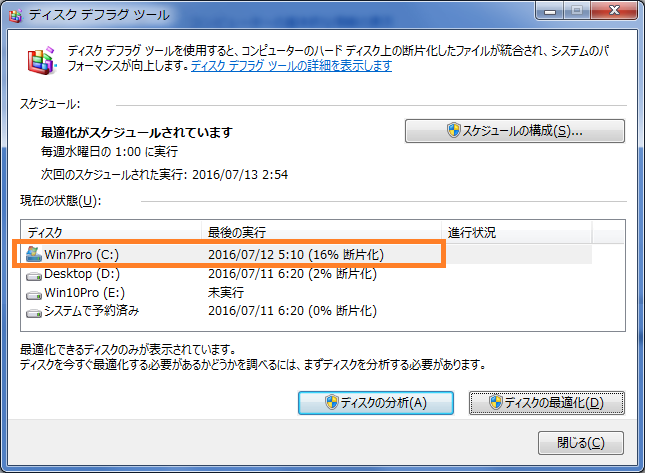
で、ディスクの分析を実行すると16%の断片化と出たので、ディスクの最適化(デフラグ)を実行した。
そうすると、進行状況が
進行状況 ステップ1:2% 最適化済み
進行状況 ステップ1:10% 統合済み
と表示されて、どんどん処理が進むのだが、30分くらい実行しても終わらない。
なのでとりあえず1時間くらい実行して20%統合済みになった時点で中止した。
夜中にでも寝ている間に実行するつもりだ。
デフラグの効果
途中で中止したのだが、デフラグの効果はあった‼
容量がさらに6.5GB増えて、
SSD空容量 17.6GB(最初) ➜ 22.6GB(WebCacheV01.dat削除後) ➜ 29.1GB(デフラグ後)
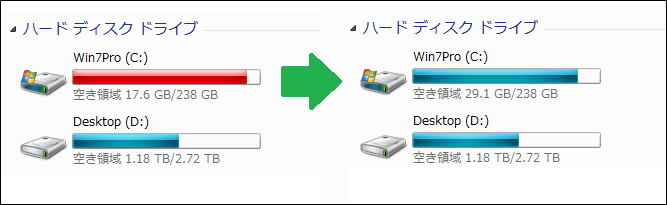
となったぞ。
最初の状態と比較して、11.5GBも増えた‼
なお、ネット情報によると、デフラグはあくまで断片化しているファイルを連続的に並べ替えるだけであり、ハードディスクやSSDの読み込み速度が速くなるだけであり容量は変化しないと書いてある。中には、逆に容量が減ったなどというトラブルの事例も報告されている。
しかしながら、ワテの場合にはSSDに対してデフラグを実行すると、約6.5GB増えた。
なので、皆さんも試してみると良いかも。
その後、デフラグを夜中に数時間かけて実行したら、空き容量15GB ➜ 43GBまで増えた‼
SSD空き容量の変化 追記(2016/7/20)
| 日付 | 空き容量 | 説明 |
| 2016/7/12 | 15GB | 気づいたら残り15GB。ピンチ! |
| 2016/7/12 | 29GB | デフラグを20%ほど実行して29GBに回復。 |
| 2016/7/17 | 43GB | デフラグを一晩掛けて完了。43GBに回復。 |
| 2016/7/20 | 59GB | 何もしないのに59GBまで増えた。不思議や。 |
| 2016/7/21 | 93GB |
何もしないのに93GBまで増えた。おかしい。 たぶんこれはWindowsが空き容量の計算を間違えたのかもしれない。一日で40GBも勝手に増える訳が無いし。 でも上図の棒グラフの部分に記載された数字では確かに空き領域93GBと出ていたのは確かだ。 |
| 2016/7/22 | 69GB |
前日に空き93GBと出ていたのが今日は何もしないのに69GBに変わった。なんか挙動がおかしい。デフラグをやったので何かSSDの空き領域の情報を管理している領域がおかしくなったのか?? 気持ち悪いので3TBのHDDにバックアップを頻繁に取るようにしている。 |
う~ん、謎なのだが、今日(7/20)確認したら59GBまで回復している。
何でかなあ?
デフラグした後、勝手に空き容量が増えていく奇妙な現象が起こっている。
不思議や。
まあ空き領域が増える方向なので良いのだが、気になる。
SSDに保存している重要データが知らないうちに勝手に消えているのかもしれない。
なので、喜んでばかりはいられないので、バックアップをHDDに取るようにしている。
引き続き様子を見たい。
結論
Windowsを長く使っているとCディスクがどんどん膨れ上がり満杯状態になる。
ワテの場合は具体的には以下のような流れでSSD容量がどんどん減って行ったようだ。
- Windows7, 8.1, 10でVisual Studioを使ってプログラム開発をすると256GBのSSDだと約3年で満杯になった。
- Visual Studio関連の追加プログラム、サンプルコードなどをダウンロードしてインストールした結果SSDを消費した
- Windows Updateで沢山の更新プログラムを追加したのでSSDを消費した
- 復元の為のデータを保持する復元ポイントを沢山保持しているのでSSDを消費した
- 32GBメモリを積むとページング用に32GB、スリープ時のメモリ内容保管に32GB程度のSSDを消費する
その結果、約3年でSSD容量の90%以上を使用し残り15GB程度になってしまった。
以下の処理を行った結果、空き容量を大幅に増やす事に成功。
- ディスククリーンアップを実行して不要ファイルを削除した。
- WebCacheV01.dat(IE10用キャッシュデータ)を消してSSD空き容量が5GB増えた。
- Cディスクに対してデフラグを実行してSSD空き容量が6.5GB増えた。
- SSDの空き容量が合計11.5GB増やすことに成功し、赤い棒グラフ表示が緑に戻りワテはピンチを切り抜ける事が出来た。
- 一晩かけてデフラグを実行したら空き容量15GB ➜ 43GBまで増やすことに成功
皆さんもどうぞ。
大容量SSD(10年保証)
もし256SSDが満杯になったら、500GB程度のSSDに引っ越す事も検討中だ。
二台のSSD間でWindowsの引っ越しは、フリーソフトなどを使えば手軽に出来るので、その時にはこのSSDを検討したい。
10年保証と言うのが凄いな。
かなり安値でSSDを買う
2017年のゴールデンウイークを利用して便利なWEBサイトを作ってみた。
名付けて、
何が出来るかと言うと、
Amazon.co.jp
楽天市場
ヤフーショッピング
の三つのショッピングサイトを同時検索して、商品を価格の安い順に表示出来ると言う、お買い物支援サイトだ。
「最安価格サーチ」で、
「SSD 1TB Micron」をかなり安値で探したい人は こちらから >
「SSD 1TB 2.5インチ SATA」をかなり安値で探したい人は こちらから >
もしお使い頂きまして何かご不明な点、改善案などありましたらお知らせ下さい。


![Crucial [Micron製Crucialブランド] 内蔵 SSD 2.5インチ BX200シリーズ ( 240GB / 国内正規品 / SATA / 7mm / 9.5mmアダプタ付属 ) 自社製TLCメモリー搭載 CT240BX200SSD1](https://m.media-amazon.com/images/I/41X0L+iFm4L._SL160_.jpg)





![SanDisk SSD Extreme PRO 480GB [国内正規品] メーカー10年保証付 SDSSDXPS-480G-J25](https://m.media-amazon.com/images/I/412V1h9tB0L._SL160_.jpg)











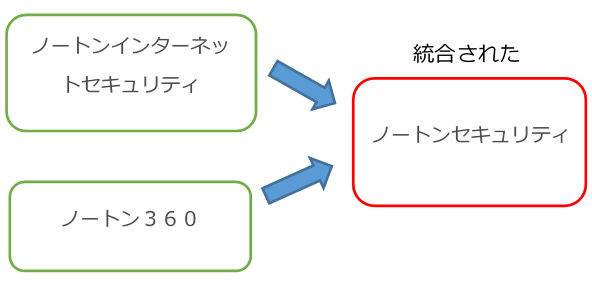
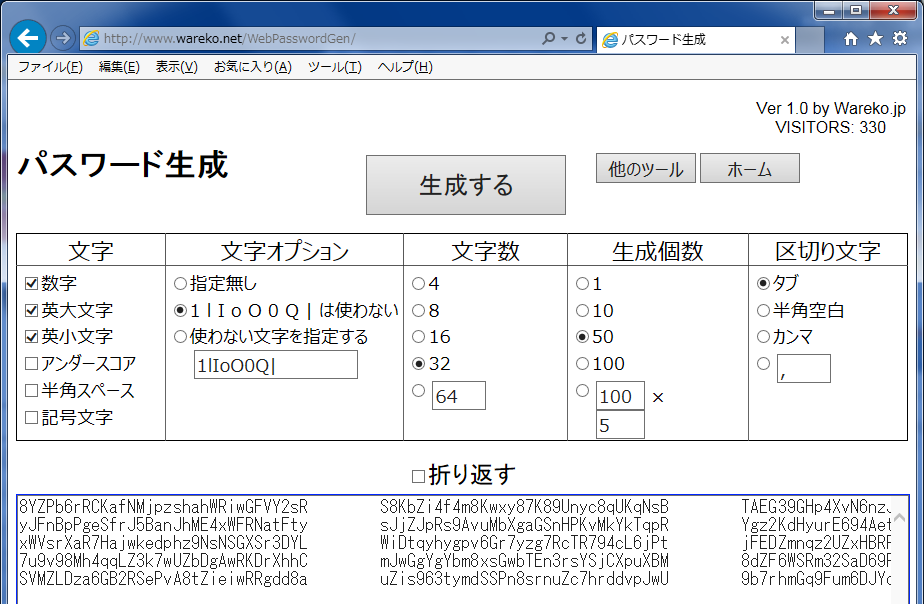
コメント
レジストリを掃除しようと思ってうろついていたら、このサイトに辿り着きました。
レジストリの中身のクズをひとつひとつ取り除く方法も知りたいです。
すごくためになりました。
ありがとうございました。
岡野様
この度はコメントありがとうございます。
小生の記事が多少なりとも世の中の皆さんのお役に立てたようで嬉しいです。
さて、
>レジストリの中身のクズをひとつひとつ取り除く方法も知りたいです。
レジストリの中のゴミを手作業で取り除く事は、現実的には無理でしょう。
理由は、クズかどうかの判断を出来る人はいないと思います。
私の場合、WindowsXPを使っていた頃は無料レジストリクリーニングソフトの
CCleaner
と、無料レジストリ最適化ソフトの
NTREGOPT
をよく使っていました。共に有名なソフトです。
この手のソフトを使うと確かにある程度はゴミデータはレジストリから除去出来ますが、それはほんの少しです。
この記事
https://www.wareko.jp/blog/post-16684
にも書いていますが、レジストリは肥大化する運命にあるので、もしレジストリを掃除したいならば、Windowsを再インストールするのが最も確実です。パソコンを購入した当時の速度が蘇るでしょう。
と言う事で、私の場合は、Windows7以降はレジストリクリーナーなどのソフトは一切使っていません。
少々ゴミデータを削除したくらいでは焼け石に水であり、間違って必要なデータまで消されてしまう危険性のほうが大きいからです。
なお、私が使っているノートンセキュリティには、ディスクやレジストリの最適化機能が入っている(?)ようなので、私の知らないうちに裏で最適化してくれているのかも知れません。
では、また何か良い情報など有りましたらお教え頂けると有難いです。